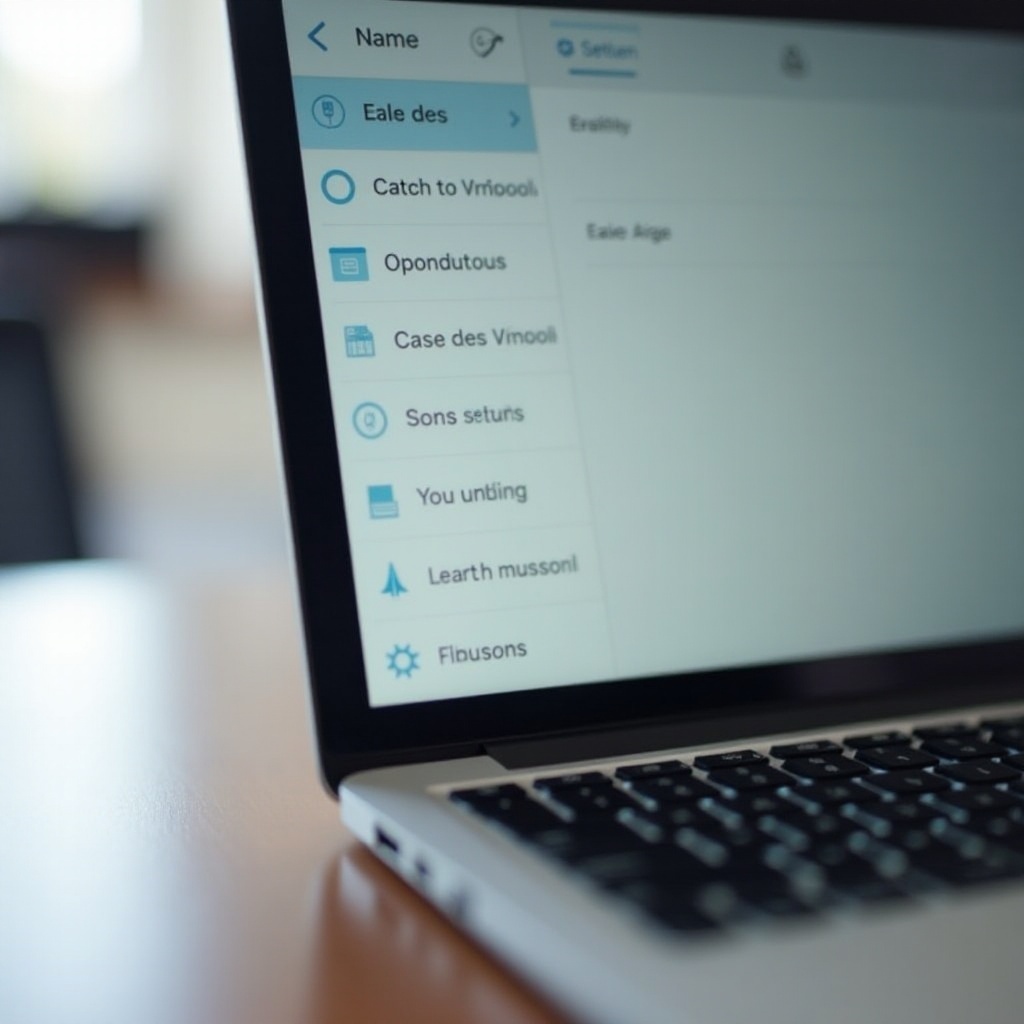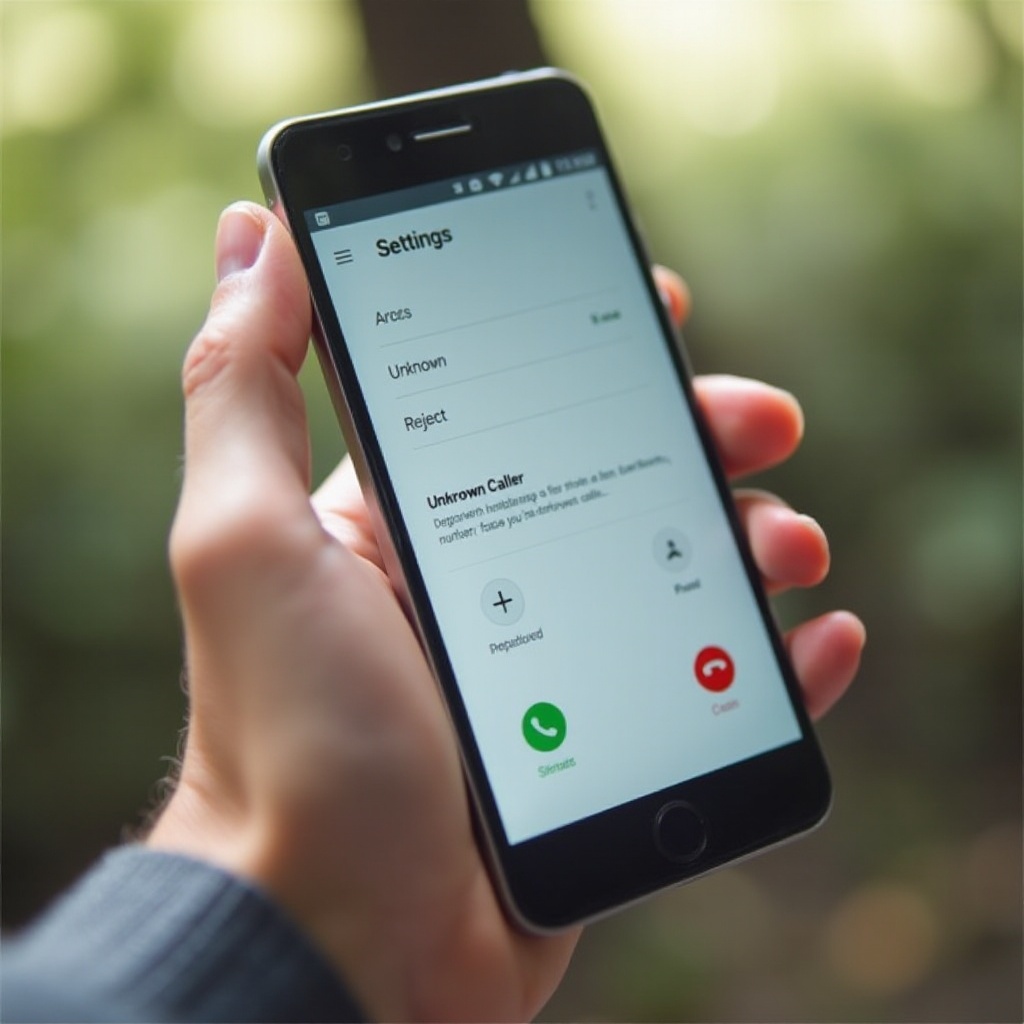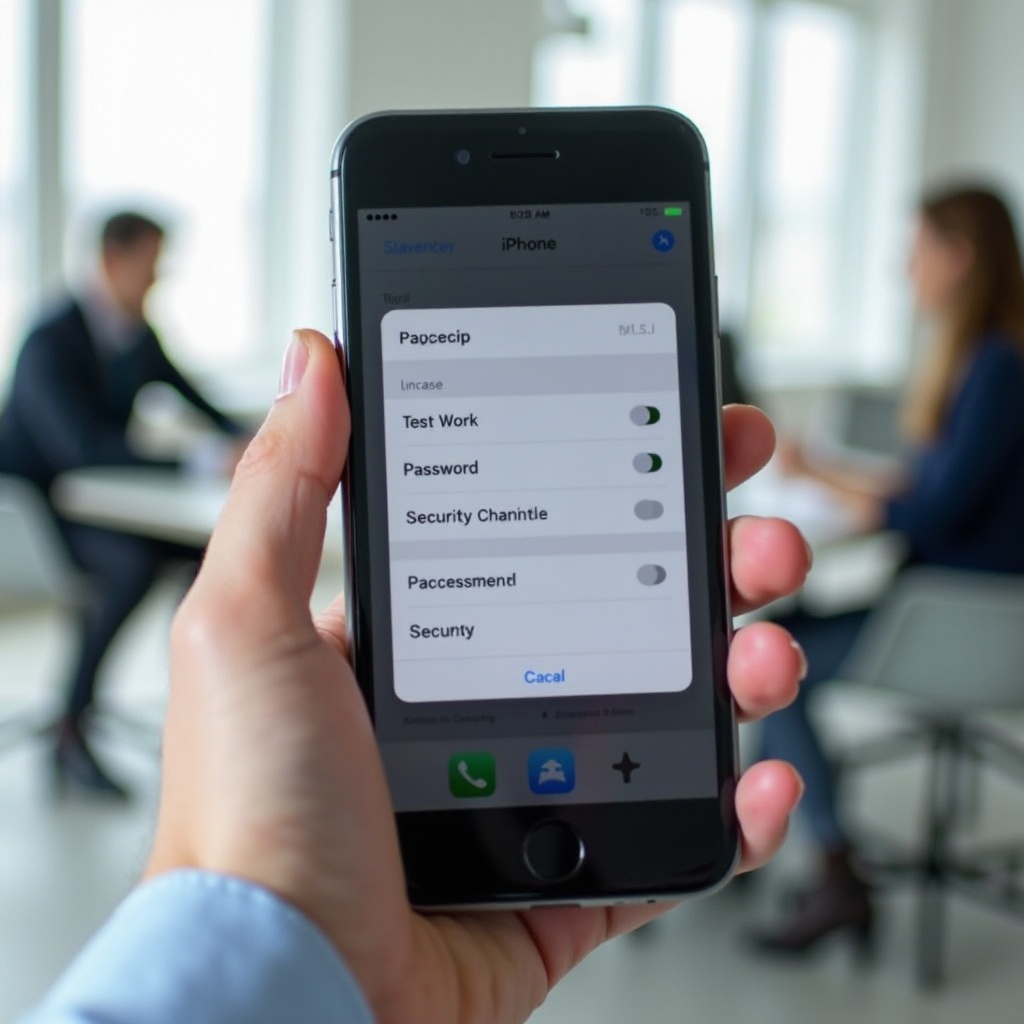はじめに
iPhoneで着信時に連絡先の写真をフルスクリーンで表示すると、個人的なタッチが加わり、全体的な通話体験が向上します。このガイドでは、iPhoneでフルスクリーンの連絡先写真を設定する手順を説明します。連絡先写真の理解から、iOSの更新、フルスクリーン写真の設定、一般的な問題のトラブルシューティング、画像品質の最適化まで、すべてをカバーします。
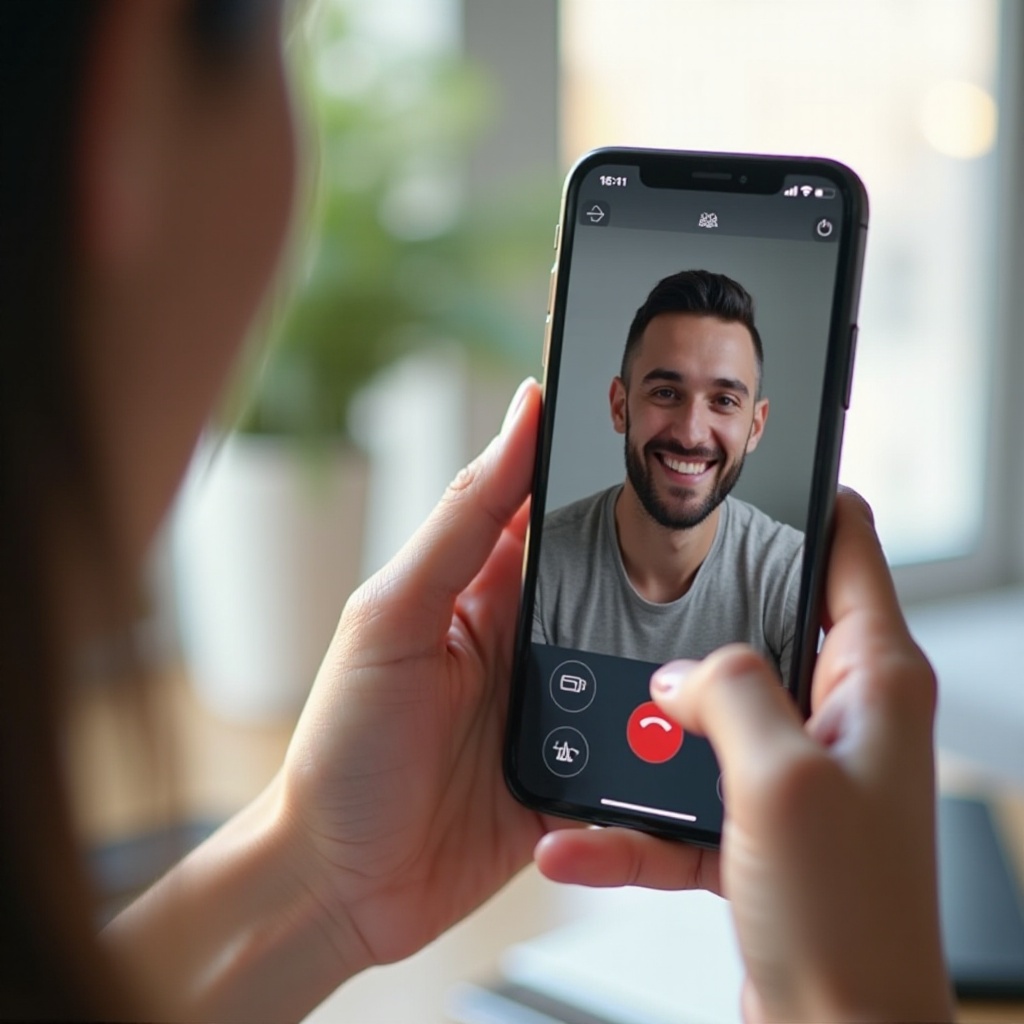
iPhoneの連絡先写真の理解
iPhoneでは、ユーザーが連絡先に写真を割り当てることができ、その写真はその人からの着信時に表示されます。しかし、これらの写真がサムネイルとして表示されることもあります。設定、画像解像度、iOSのバージョンなどが、これらの写真の表示方法に影響を与えることがあります。フルスクリーンの連絡先写真の設定を進めるにあたり、これらの要素を理解することが重要です。
最良の体験を確保するためには、最新バージョンのiOSを使用している必要があります。古いオペレーティングシステムでは、フルスクリーンの連絡先機能に必要なすべての機能をサポートしていないことがあります。これが次のセクションへとつながります。
最新iOSバージョンへの更新
フルスクリーンの連絡先写真を持つための第一歩は、iPhoneが最新のiOSバージョンで動作していることを確認することです。Appleは頻繁にiOSを新機能や改良、連絡先の表示オプションを含むアップデートを行っています。
- 設定アプリを開きます。
- 一般を選択します。
- ソフトウェア・アップデートをタップします。
- アップデートが利用可能な場合は、ダウンロードしてインストールをタップします。
デバイスをアップデートすることは、フルスクリーンの連絡先写真だけでなく、全体的なパフォーマンスやセキュリティの向上にも重要です。デバイスが更新されたら、連絡先写真をフルスクリーンで表示する設定を進める準備が整います。
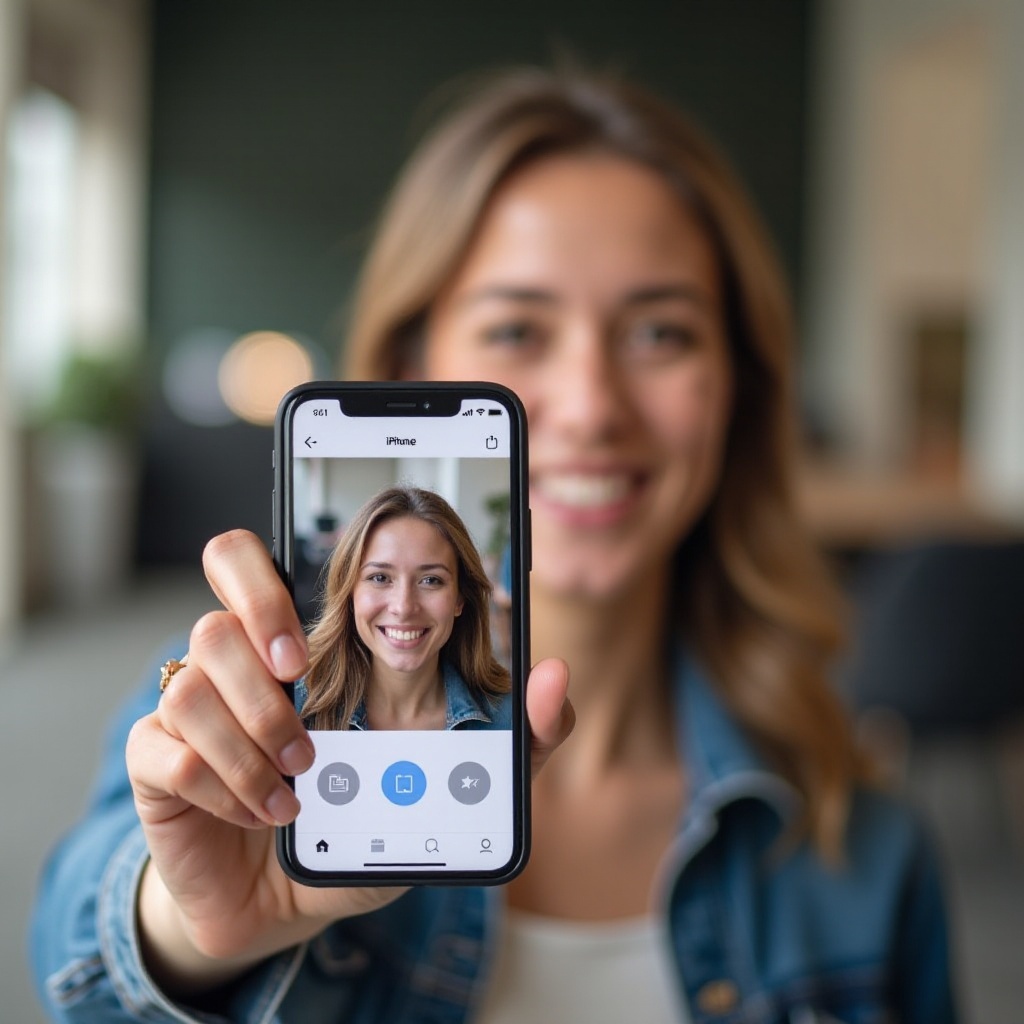
連絡先写真をフルスクリーンに設定
iOSを更新したら、フルスクリーンの連絡先写真を設定しましょう。これには、連絡先アプリにアクセスし、写真を選択し、それをフルスクリーンで表示するように設定する必要があります。
連絡先アプリへのアクセス
- 電話アプリまたは連絡先アプリを開きます。
- 編集したい連絡先を見つけて選択します。
連絡先写真の選択と編集
- 右上の編集をタップします。
- 連絡先画像の下にある編集をタップするか、画像がない場合は写真を追加オプションを選択します。
- 新しい写真を撮る場合は写真を撮る、ギャラリーから選択する場合は写真を選択を選択します。
写真のサイズと位置の調整
- 写真を選択したら、フレーム内でサイズと位置を調整します。
- 円形フレーム内に頭と肩全体が表示されていることを確認します。
- 変更を保存するために完了をタップします。
これらの手順に従うことで、その連絡先からの着信時にフルスクリーンの写真が表示されるようになります。
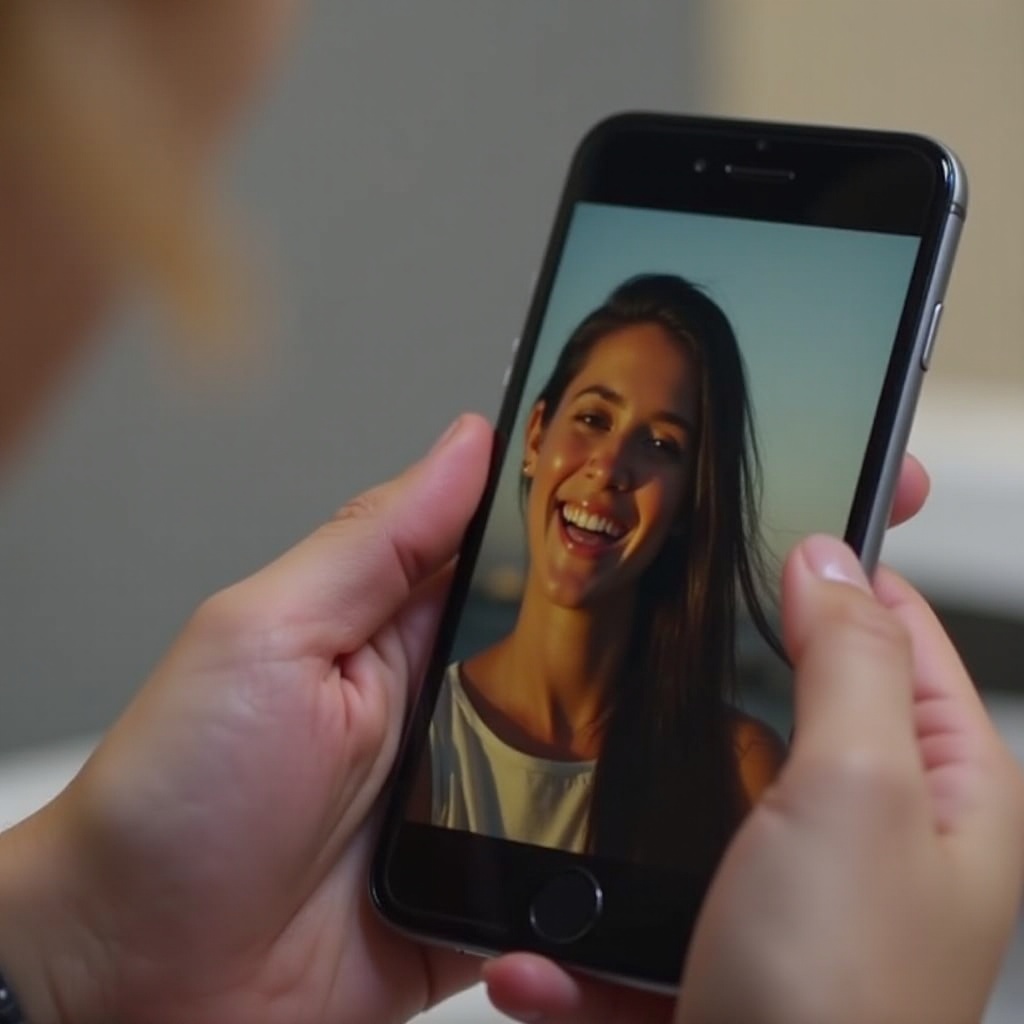
一般的な問題のトラブルシューティング
すべてを設定した後でも、連絡先写真が期待通りに表示されない場合があります。ここでは一般的な問題とその解決方法を紹介します。
写真がフルスクリーンで表示されない
連絡先アプリから直接連絡先写真を設定することを確認してください。サードパーティ製のアプリを通じて設定すると、フルスクリーン表示に対応しない場合があります。
写真の解像度の確認
写真は高解像度である必要があります。低品質の画像はフルスクリーンに正しく拡大されないことがあります。少なくとも500 x 500ピクセルの解像度をお勧めします。
iPhoneの再起動
単純な再起動が表示問題を解決することがあります:
1. 電源ボタンを長押しし、「スライドして電源オフ」スライダーが表示されるまで保持します。
2. スライドしてオフにしてから、電源ボタンを長押してiPhoneを再起動します。
これらの手順を確実に行えば、一般的な問題の多くを解決することができます。
より良い体験のための写真の最適化
高品質できちんと選ばれた写真は、視覚体験を向上させます。連絡先画像を最適化するためのヒントをいくつか紹介します。
適切な写真の選択
連絡先の顔がはっきりと写っている写真を選びます。低照度や背景が乱雑な写真は避けてください。明るく、よく照らされた写真が最適です。
高品質な画像の使用
可能な限り高解像度の画像を使用します。iPhoneのカメラで撮影した写真や、インターネットやソーシャルメディアから保存した高品質な画像がよく機能します。
サードパーティ製アプリの利用
連絡先写真を編集・強化するためにサードパーティ製アプリを使用してみてください:
1. 画像編集にはCanvaやSnapseed。
2. フレーム全体の写真にはGridsアプリ。
写真を最適化することで、より良い表示を確保するだけでなく、洗練されたプロフェッショナルな印象を与えることができます。
結論
連絡先の写真をiPhoneでフルスクリーンで表示することで、着信時に個人的でプロフェッショナルなタッチが加わります。連絡先写真の仕組みを理解し、最新のiOSへ更新し、正しく写真を設定し、問題をトラブルシューティングし、画像品質を最適化することで、より良い視覚体験を得ることができます。この包括的なガイドに従って、iPhoneの連絡先写真が常に望み通りに表示されるようにしましょう。
よくある質問
なぜ連絡先の写真が全画面で表示されないのですか?
写真が連絡先アプリから直接設定されていること、高解像度であること、およびiOSが最新の状態であることを確認してください。iPhoneを再起動することでも問題が解決する場合があります。
全画面で表示するためには、写真のサイズはどれくらい必要ですか?
解像度が少なくとも500 x 500ピクセルの写真を推奨します。解像度が高いほど、全画面に拡大したときにより良く表示されます。
連絡先の写真を強化するためにサードパーティのアプリを使用できますか?
はい、CanvaやSnapseedなどのアプリを使って連絡先の写真を編集および強化することができます。編集した写真を連絡先に保存することで、全画面表示が可能になります。